现在很多人都卖了苹果电脑,但是在便捷的同时,iOS设备一连结苹果Mac电脑,电脑中的iTunes软件就会自动备份,很烦人。下面来看看Mac关闭iTunes自动备份方法图文介绍吧。
虽然备份非常有用,当我们的iPhone/iPad出现问题的时候,可以直接恢复iPhone/iPad的数据。但是有些朋友希望关闭iTunes的备份功能。
Mac关闭iTunes
取消iTunes对iOS设备的备份功能
1、完全退出iTunes,运行“终端”(应用程序-》实用工具),然后输入以下命令:
defaults write com.apple.iTunes DeviceBackupsDisabled -bool YES
2、打开iTunes,并且连上iOS设备,你将会发现iTunes只会对设备进行同步,但不会备份了
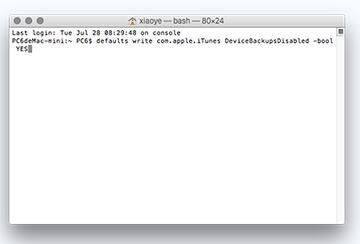
Mac关闭iTunes
重新开启iTunes对iOS设备的备份功能
1、完全退出iTunes,运行“终端”(应用程序-》实用工具),然后输入以下命令:
defaults delete com.apple.iTunes DeviceBackupsDisabled
2、打开iTunes,并且连上iOS设备,你将会发现iTunes备份功能恢复。
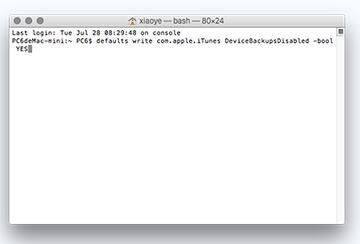
以上就是小编给大家带来的Mac关闭iTunes自动备份方法图文介绍的全部内容了,希望大家喜欢,祝大家生活愉快!更多实用攻略,更多最新消息请继续关注JB51!
 咨 询 客 服
咨 询 客 服